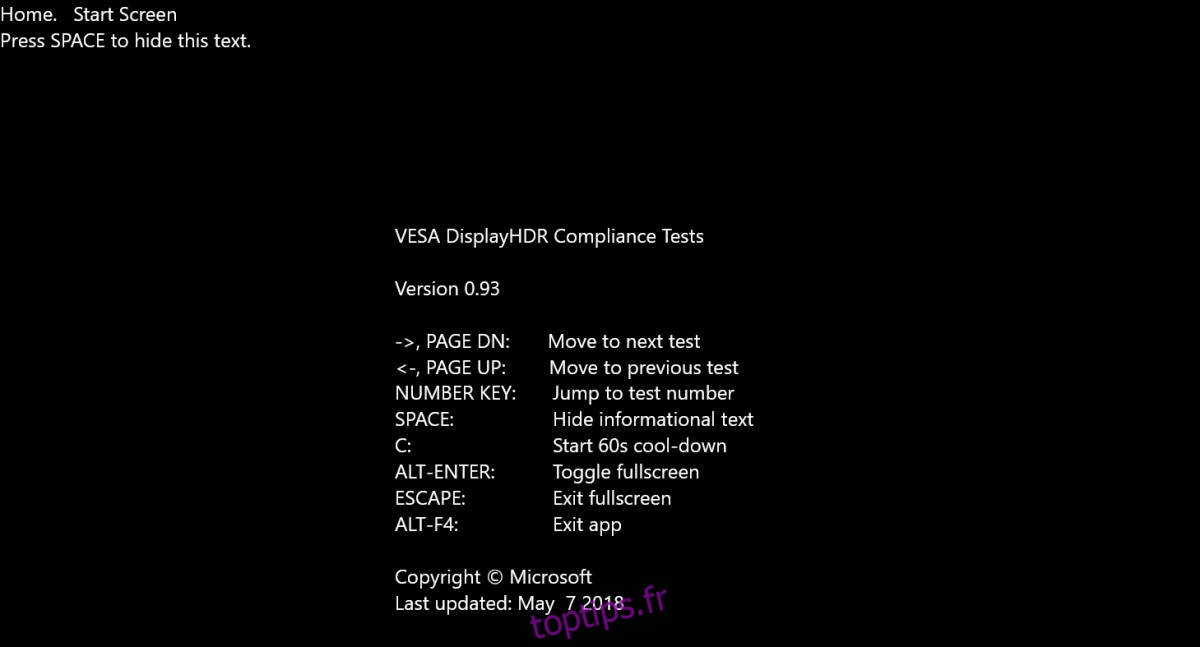Lentes est une mesure de la luminosité, ou plus précisément, de la luminosité. Votre écran, qu’il soit interne ou externe, produit un certain nombre de nits et cette mesure fait partie de ses spécifications de base. La valeur nits d’un moniteur est généralement mentionnée sur sa boîte ou sur le site Web du fabricant. Vous pouvez également utiliser du matériel dédié pour le mesurer. Pour mesurer la valeur des lentes à l’aide d’une simple solution logicielle, vous pouvez utiliser une application appelée DisplayHDR Text.
Il va sans dire que cette application vous donnera une valeur approximative des lentes. Si vous voulez une valeur absolument précise, vous devrez utiliser un photomètre ou vous pouvez rechercher les informations sur votre écran en ligne.
Mesurer la valeur des lentes
Télécharger le texte DisplayHDR à partir du Microsoft Store. Cette application exécute une série de tests pour vérifier si votre écran peut afficher du contenu HDR ou non. Pour ce faire, il exécutera un test de nits à 400, 600 et 1000 nits. Il le fait, que votre écran puisse le prendre en charge ou non.
Vous n’avez besoin d’exécuter aucun des tests. Tout ce que vous avez à faire est d’appuyer deux fois sur la touche Page suivante lorsque vous voyez l’écran suivant.
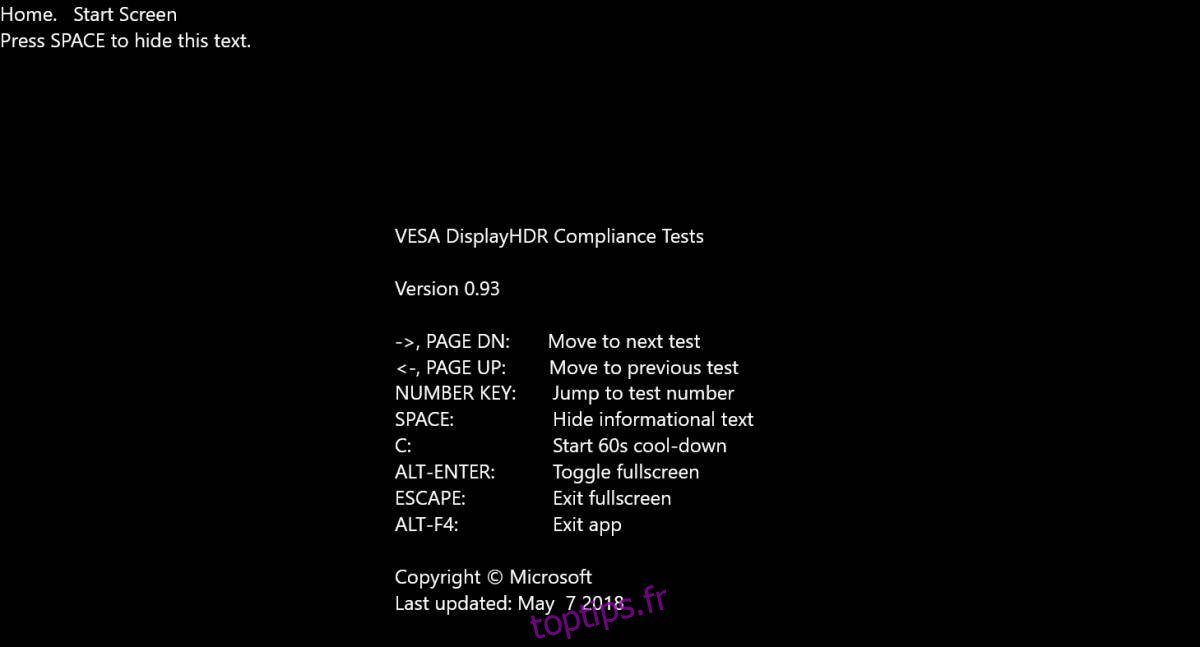
Vous verrez le résumé suivant. La luminance maximale maximale vous donne la valeur de nits pour votre écran. Cela ne sera pas précis, mais la différence ne dépassera pas 50 lentes. L’écran j’ai testé cette application sur des sorties de 250 nits par le fabricant, donc la différence ne dépasse pas 20 nits dans mon cas.
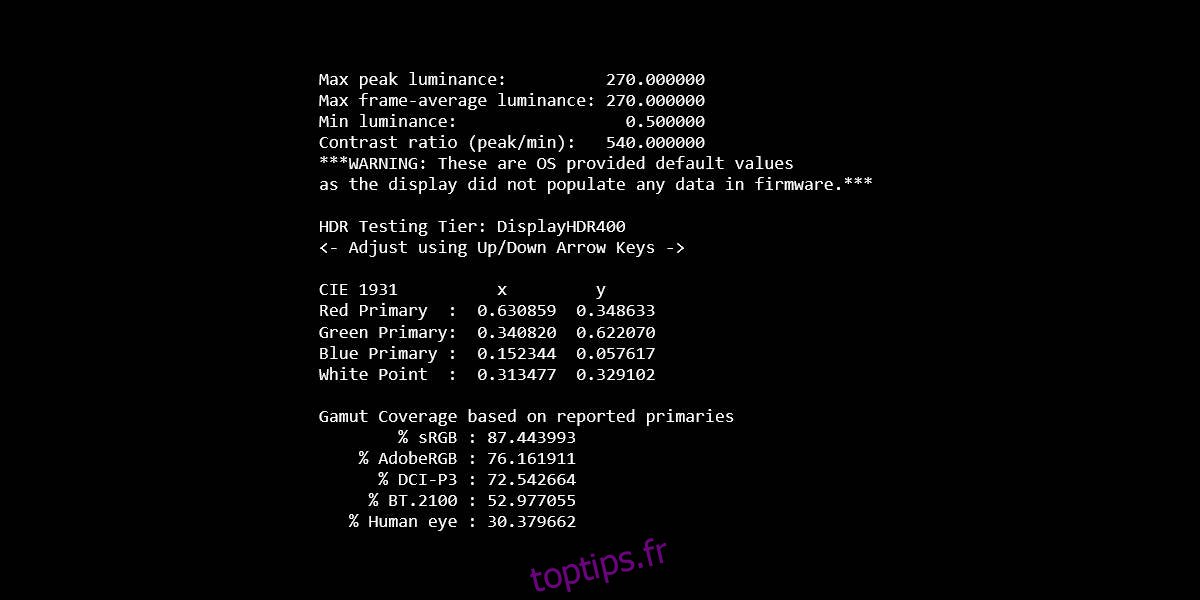
Si vous le souhaitez, vous pouvez exécuter l’un des tests de luminance et cela affichera également la valeur de nits prise en charge par votre écran, bien qu’il puisse également les exécuter pour des valeurs de nit inférieures. Exécutez les tests pour voir la valeur maximale pour laquelle l’application exécute le test de luminance.
Ces informations sont nécessaires si vous souhaitez vérifier si votre écran peut ou non afficher du contenu HDR sur Windows 10. Bien sûr, ce n’est pas la seule exigence pour afficher le HDR, mais c’est le composant le plus important. Si votre écran a de faibles lentes, vous ne pourrez pas l’augmenter avec un logiciel. Vous devrez acheter un nouveau moniteur compatible HDR.
Pour une configuration multi-écrans, déplacez l’application vers l’écran que vous souhaitez tester. Mieux encore, définissez l’écran comme écran principal et lancez l’application directement sur cet écran. Assurez-vous d’activer HDR dans l’application des paramètres lorsque vous y êtes invité avant de commencer l’un des tests.